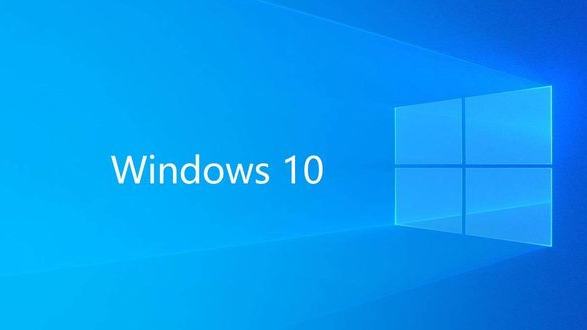Windows 10快捷键极大地提升了用户操作系统的效率,使得任务执行更加迅速便捷。通过快捷键,用户可以快速切换应用程序(Alt + Tab)、打开任务视图(Win + Tab)以及创建新的虚拟桌面(Win + Ctrl + D)。此外,Win + L组合键能立即锁定电脑,保护个人隐私;而Win + I则直接进入设置菜单,便于系统配置。对于文本编辑,Ctrl + C和Ctrl + V分别用于复制和粘贴,提高工作效率。Windows 10还引入了触摸键盘快捷键Win + A来打开操作中心,让用户能够更快访问通知和快捷操作。掌握这些快捷键,能够让您的日常计算体验更加流畅高效,今天给大家带来了Win10快捷键大全,涵盖了大家平时操作中常用的快捷键。
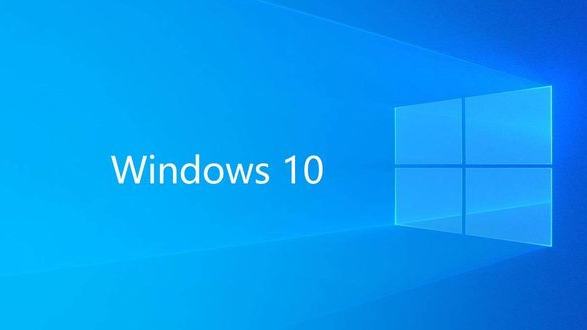
Win10基础通用快捷键
| 快捷键 |
功能说明 |
| Ctrl + C |
复制选中内容 |
| Ctrl + X |
剪切选中内容 |
| Ctrl + V |
粘贴内容 |
| Ctrl + Z |
撤销上一步操作 |
| Ctrl + Y |
恢复撤销的操作 |
| Ctrl + A |
全选当前页面/文档内容 |
| Alt + Tab |
切换已打开的应用程序窗口 |
| Alt + F4 |
关闭当前窗口或程序 |
| Win + L |
立即锁定电脑 |
| Win + D |
快速显示桌面(最小化所有窗口) |
Win10窗口与任务管理
| 快捷键 |
功能说明 |
| Win + ←/→/↑/↓ |
将窗口吸附到屏幕左/右/上/下半屏 |
| Win + Home |
最小化除当前窗口外的所有窗口 |
| Win + Tab |
打开任务视图(查看所有窗口和虚拟桌面) |
| Ctrl + Shift + Esc |
直接打开任务管理器 |
| Win + Ctrl + D |
创建新的虚拟桌面 |
| Win + Ctrl + ←/→ |
切换虚拟桌面 |
Win10文件资源管理器
| 快捷键 |
功能说明 |
| Win + E |
快速打开文件资源管理器 |
| Ctrl + Shift + N |
快速新建文件夹 |
| Alt + ↑ |
返回上一级文件夹 |
| Alt + Enter |
查看选中文件的属性 |
| F2 |
重命名选中的文件/文件夹 |
Win10截图与多媒体
| 快捷键 |
功能说明 |
| Win + Shift + S |
截取屏幕任意区域(自由截图) |
| PrtScn |
截取全屏并保存到剪贴板 |
| Win + PrtScn |
截取全屏并自动保存到“图片”文件夹 |
| Win + G |
打开游戏录制工具栏(录屏/截图) |
Win10系统与辅助功能
| 快捷键 |
功能说明 |
| Win + I |
打开系统设置 |
| Win + P |
切换投影模式(扩展/复制屏幕等) |
| Win + V |
打开剪贴板历史记录 |
| Win + . 或 ; |
打开表情符号面板 |
| Win + X |
打开快捷菜单(快速访问电源选项等) |
Win10其他实用快捷键
| 快捷键 |
功能说明 |
| Win + R |
打开“运行”对话框 |
| Win + S/Q |
打开搜索框 |
| Win + A |
打开操作中心 |
| Win + M |
最小化所有窗口 |
| Win + Shift + M |
还原最小化的窗口 |
如果需要更详细的快捷键列表,可以参考相关文档或设置中的快捷键指南